Extrahieren sie das letzte wort aus einer zelle in excel
Um das letzte Wort einer Zelle zu erhalten, müssen Sie die Funktionen TRIM, RIGHT, LEN, REPT und SUBSTITUTE in Excel kombinieren.
Diese Funktionen helfen Ihnen, das letzte Leerzeichen in der Zelle zu finden und dann, basierend auf diesem Leerzeichen; Sie können die Ausnahme des letzten Wortes erhalten. Excel verfügt nicht über eine genaue Formel zur Vervollständigung, daher müssen Sie eine benutzerdefinierte Formel erstellen.
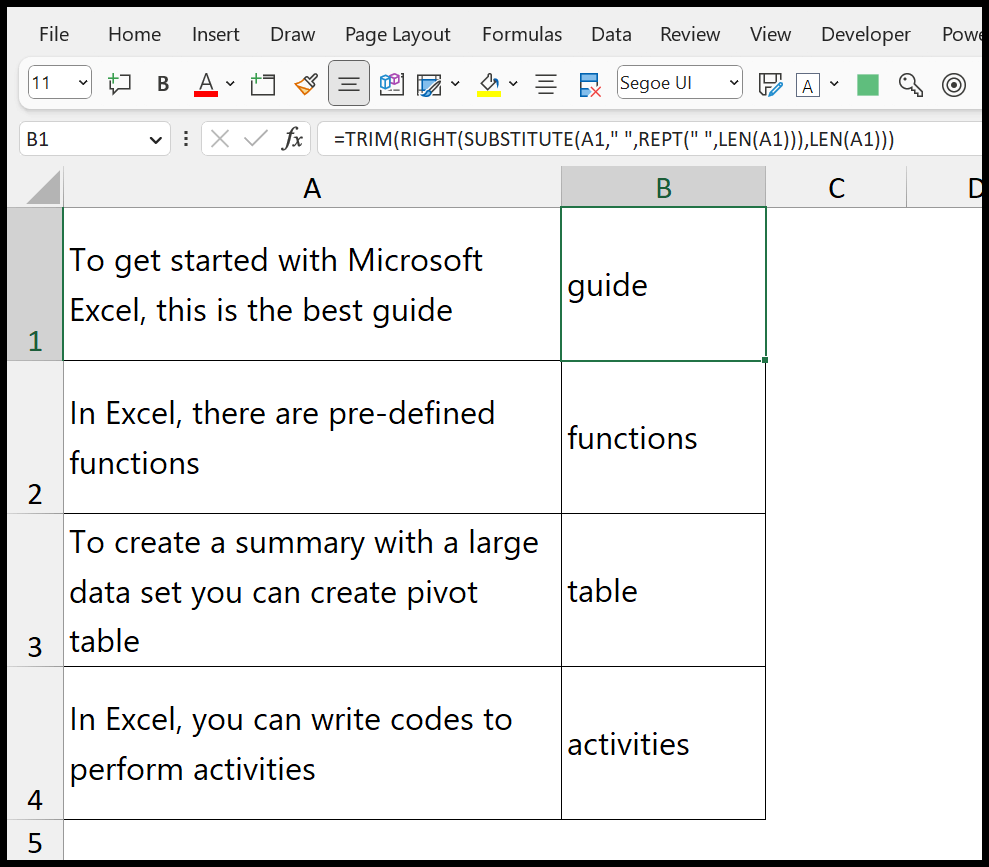
Excel-Formel, um das letzte Wort eines Datums zu erhalten
Hier ist die Formel, die Sie verwenden sollten:
=TRIM(RIGHT(SUBSTITUTE(A1," ",REPT(" ",LEN(A1))),LEN(A1)))Um zu verstehen, wie diese Formel funktioniert, müssen wir sie in mehrere Teile unterteilen.
In diesem ersten Teil haben wir die Funktionen REPT und LEN. Die LEN-Funktion gibt die Anzahl der Zeichen im Originalwert zurück und die REPT-Funktion gibt Leerzeichen basierend auf dieser Zahl (Anzahl der Zeichen) zurück.
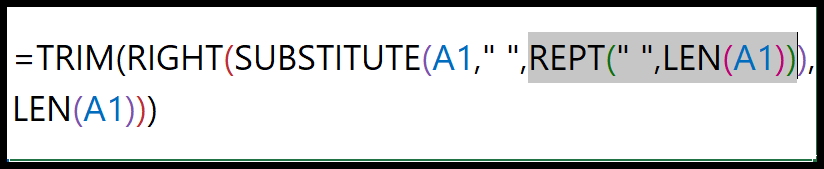
Wenn der ursprüngliche Wert 59 Zeichen enthält, gibt REPT 59 Leerzeichen zurück. Siehe Screenshot unten.

Dann haben wir im zweiten Teil die SUBSTITUTE-Funktion, die jedes Leerzeichen in der Zelle durch die von der REPT-Funktion zurückgegebenen Leerzeichen ersetzt.

Wenn die Zelle 10 Leerzeichen enthält, gibt der von SUBSTITUTE zurückgegebene Wert 10 x 59 Leerzeichen zurück. 59 Leerzeichen zwischen jedem Wort statt 1 . Siehe Screenshot unten.
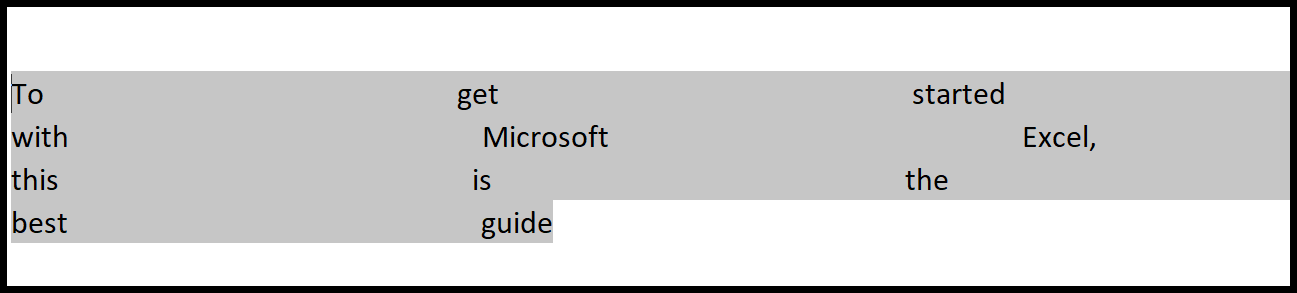
Danach haben wir im dritten Teil die RIGHT-Funktion, die die Zeichen (entspricht der Anzahl der Zeichen des ursprünglichen Werts) aus dem oben erhaltenen Wert extrahiert.
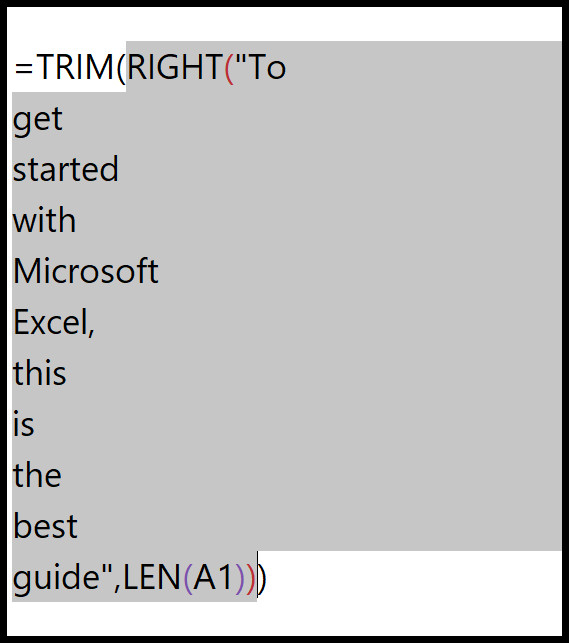
Und unten ist der Wert, den es zurückgibt.
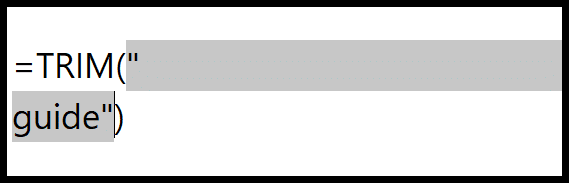
Da der ursprüngliche Wert 59 Zeichen umfasst, werden 59 Zeichen aus den neuen Werten extrahiert. In diesem extrahierten Wert haben wir 6 Zeichen des letzten Wortes (Anleitung) und der Rest sind Leerzeichen.
Jetzt im vierten Teil haben wir die TRIM-Funktion, die zusätzliche Leerzeichen aus dem Wert entfernt und nur das letzte Wort (Anleitung) zurückgibt.
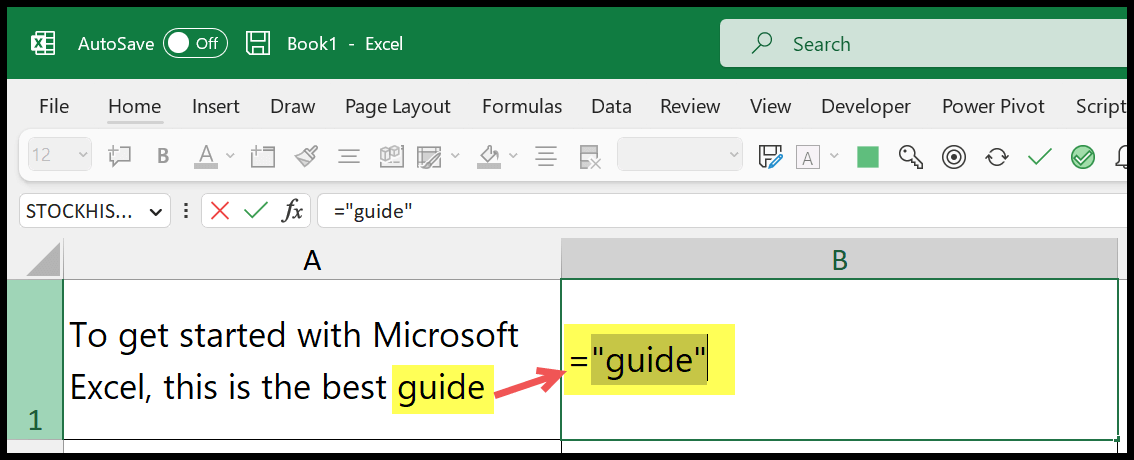
Holen Sie sich die Excel-Datei
Verwandte Tutorials
- Entfernen Sie das erste Zeichen aus einer Zelle in Excel
- Entfernen Sie zusätzliche Leerzeichen in Excel
- Separate Namen in Excel – (Vor- und Nachname)
- Zeilenumbruch aus einer Zelle entfernen
- Klammern in Excel entfernen (Klammern)